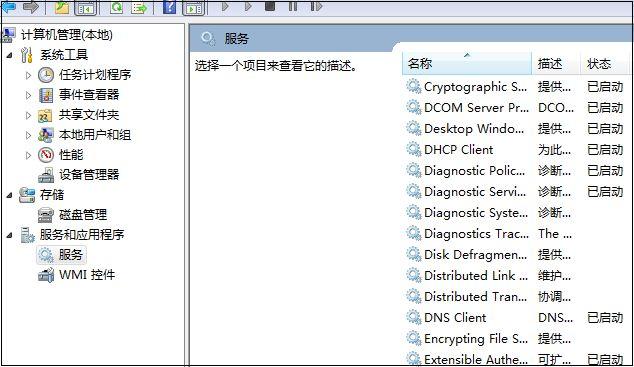怎么进行电脑截图(在电脑上怎么样截图)
想要把电脑上的某一个画面或图片截取保存下来吗?那我们就需要对该画面或图片进行截图操作。那么在电脑上怎么样截图,电脑截图的方法又有哪些呢?
下面是小编整理了几种电脑截图的方法与步骤,不会的可以参考下!
一键截图
键盘上的“printscreen”这个键按下后,就是对当前整个屏幕进行截图;
如果是需要对整个屏幕中的某个活动窗口进行截图,那就需要再多按一个键,即:Alt printscreen.

截图工具(系统自带)
可以win7系统自带的截图工具进行截图。(其它系统小编之前没留意,自己查看)
单击“开始”菜单,找到“截图工具”按钮并单击它,此时会弹出“截图工具”窗口,直接拖动鼠标选中需要部分,选择好后,会自动跳转至编辑图片对话框,编辑好后保存即可。


qq截图(快捷截图)
qq截图是小编最为熟悉的,也是小编经常使用的截图方法。在qq聊天窗口中,有一个剪刀似的图形按钮,单击它就可以进行截图。这里说一下,小编都是使用它的快捷键进行截图:Ctrl Alt A.但前提是,必须登录了qq才行,因为这是它的一个快捷功能。

浏览器截图
现在大多数浏览器都有一些扩展功能,其中就有截图这一功能按钮,只需点击按钮就可以进行截图。单击截图按钮,然后根据提示操作即可。

输入法截图
现在很多的输入法的工具箱中都有截图这一功能,小编使用的是**五笔输入法,单击工具箱按钮,然后再点击“截屏”按钮就可以进行截图操作了。

最后总结:
以上就是小编整理的电脑截图的几种方法,电脑小白们可以逐一操作下,然后选择自己喜欢的一种方法。
,免责声明:本文仅代表文章作者的个人观点,与本站无关。其原创性、真实性以及文中陈述文字和内容未经本站证实,对本文以及其中全部或者部分内容文字的真实性、完整性和原创性本站不作任何保证或承诺,请读者仅作参考,并自行核实相关内容。文章投诉邮箱:anhduc.ph@yahoo.com